Kā AirPlay no iPhone uz TV
Kas jāzina
- Varat piekļūt AirPlay savā iPhone no vadības centra; AirPlay ikona izskatās kā vairāki gredzeni ar trīsstūri apakšā.
- Lai izmantotu AirPlay, jums ir jāizmanto ar AirPlay 2 saderīgs viedtelevizors. Televizors un iPhone ir jāpievieno vienam tīklam.
- Ne visas iPhone tālrunī esošās lietotnes ir saderīgas ar AirPlay, tāpēc, iespējams, tā vietā būs jāizmanto Screen Mirroring.
Šajā rakstā ir sniegti norādījumi par to, kā AirPlay no sava iPhone uz atbalstīto viedtelevizoru. Tajā ir arī informācija par iPhone spoguļošanu viedtelevizorā, ja AirPlay ikona nav pieejama.
Kur manā iPhone tālrunī atrast AirPlay?
Ja straumējat mūziku vai videoklipus savā iPhone tālrunī un vēlaties tos nosūtīt uz citu ierīci, varat izmantot AirPlay, ja lietotne, no kuras straumējat, un ierīce, kurā vēlaties straumēt, ir saderīga. Ja tā ir, varat atrast AirPlay ikonu lietotnē vai vadības centra straumēšanas vadīklās.
Ja tas, ko meklējat, ir AirPlay lietotne, jūs to neatradīsit. AirPlay ir funkcija, kas pieejama, ja straumēšanas lietotne ir saderīga, bet ne visas lietotnes ir saderīgas.
Vai ir kāds veids, kā savienot iPhone ar televizoru?
Tas, ka jums nav obligāti paredzēta īpaša AirPlay lietotne, nenozīmē, ka nevarat to izmantot mūzikas vai videoklipu sūtīšanai no sava iPhone uz saderīgu ierīci. Un, lai gan ne visas lietotnes ir saderīgas ar AirPlay, jūs joprojām varat savienot savu iPhone ar televizoru, lai skatītu filmas un lietotnes lielākā ekrānā, izmantojot ekrāna spoguļošanu. Bet ir pāris brīdinājumi.
Pirmkārt, jums ir jāizmanto ar AirPlay 2 saderīgs viedtelevizors. Ja neesat pārliecināts, vai jūsu televizors ietilpst šajā kategorijā, varat atrast pilns ar AirPlay 2 saderīgo televizoru saraksts un citas ierīces Apple vietnē. Vienkārši meklējiet tur savu zīmolu un modeli. Ja tas ir tur, lieliski. Ja nē, iespējams, nevarēsit izmantot AirPlay kopā ar televizoru.
Kad esat pārliecināts, ka jūsu televizors ir saderīgs, AirPlay lietošana ir vienkārša.
Sāciet videoklipu vai mūziku tālrunī saderīgā lietotnē.
Velciet uz leju no ekrāna augšējā labā stūra uz Vadības centrs.
-
Vadības centrā pieskarieties Multivides vadīklas.

Kad multivides vadīklas izplešas, kartes vidū vajadzētu redzēt AirPlay ikonu. Pieskarieties šajā apgabalā, lai piekļūtu AirPlay vadīklām.
-
Kartītē AirPlay Controls atlasiet televizoru, uz kuru vēlaties sūtīt multividi. Ja šī ir pirmā reize, kad izmantojat AirPlay, iespējams, tiks parādīts aicinājums atļaut televizoram piekļuvi jūsu saturam. Ja tā notiek, izpildiet ekrānā redzamos norādījumus.
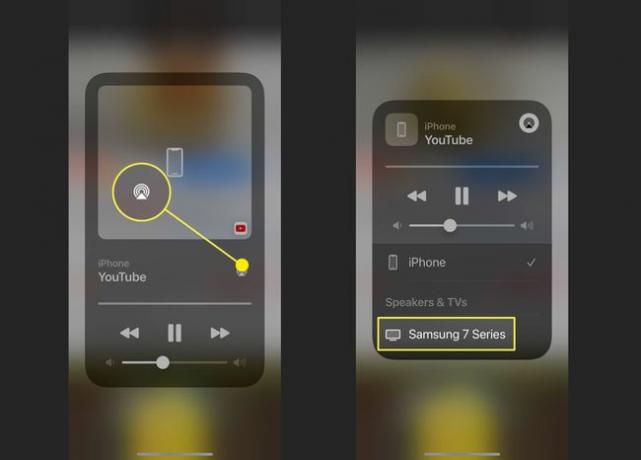
Kad esat pabeidzis lietot AirPlay, pieskarieties tās ierīces nosaukumam, ar kuru izveidojāt savienojumu, izmantojot AirPlay, lai pārtrauktu savienojumu.
Kā es varu spoguļot savu iPhone uz manu televizoru bez Apple TV?
Ja vēlaties koplietot saturu no sava tālruņa, kas nav saderīgs ar AirPlay, varat tā vietā izmantojiet ekrāna spoguļošanu. Ekrāna spoguļošanas problēma ir tāda, ka visam, ko kopīgojat, būs vienāda orientācija un malu attiecība kā jūsu tālrunis, jo viss, ko jūs darāt tālrunī, notiek arī lielajā ekrāns.
Tomēr tas ir noderīgi, ja nevēlaties turpināt izmantot mazo ekrānu. Un jūs vienmēr varat pagriezt tālruni ainavas orientācijā, lai tas būtu labāk piemērots. Vienkārši neaizmirstiet izslēgt paziņojumus, ja nevēlaties, lai tie tiktu parādīti ekrānā.
Kā savā televizorā iegūt AirPlay?
Ja jums ir televizors, kas nav saderīgs ar AirPlay, varat pievienot Apple TV ierīci, lai iegūtu šo iespēju. Vai arī varat iegādāties jaunu ar AirPlay saderīgu.
FAQ
-
Kā veikt AirPlay no iPhone uz Samsung televizoru?
Lai iPhone tālrunī izmantotu AirPlay uz kādu no Samsung QLED komplektiem, kas atbalsta iebūvēto AirPlay, atveriet televizora Iestatījumi > Ģenerālis > AirPlay iestatījumi un pārliecinieties, vai AirPlay ir ieslēgts. Savā iPhone tālrunī atveriet saturu, kuru vēlaties izmantot AirPlay, un pieskarieties AirPlay poga (pieskarieties dalīšanās vai liešana pogu, ja neredzat AirPlay, izvēlieties AirPlay no koplietošanas opcijām). Atlasiet savu Samsung televizoru un pēc tam ievadiet televizorā redzamo četrciparu kodu, ja tas tiek prasīts.
-
Kā veikt AirPlay no iPhone uz Apple TV?
Pārliecinieties, vai jūsu Apple TV un iPhone ir vienā Wi-Fi tīklā, pēc tam atrodiet saturu, kuru vēlaties atskaņot AirPlay, un pieskarieties AirPlay pogu. Saderīgo ierīču sarakstā atlasiet savu Apple TV un izbaudiet saturu Apple TV.
-
Kā veikt AirPlay no iPhone uz Roku televizoru?
Pārliecinieties, vai jūsu iPhone un Roku ierīce ir vienā Wi-Fi tīklā un pārliecinieties, vai jūsu Roku ierīce ir saderīga ar AirPlay. Atrodiet saturu, kuru vēlaties atskaņot AirPlay, un pēc tam pieskarieties AirPlay pogu un atlasiet savu Roku ierīci. Vai arī pieskarieties Ekrāna spoguļošana sava iPhone vadības centrā, lai pārsūtītu ekrāna saturu uz savu Roku.
